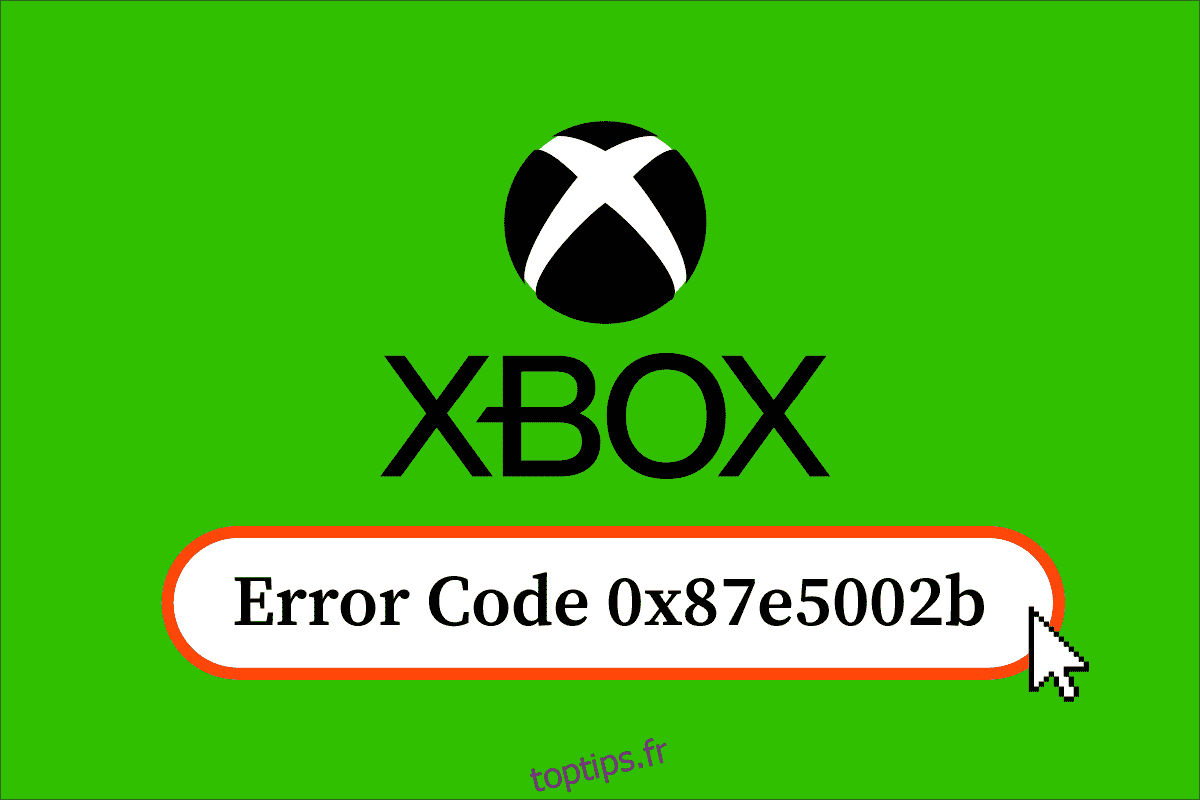Si vous êtes un passionné de Xbox et que vous êtes confronté au code d’erreur Xbox 0x87e5002b, vous devriez lire cet article entièrement. Cette erreur est l’une des erreurs courantes auxquelles les joueurs sont confrontés lorsqu’ils lancent un jeu sur leur console Xbox. Comme d’autres erreurs, celle-ci peut également être résolue. Ainsi, dans cet article, vous verrez les étapes pour corriger le code d’erreur 0x87e5002b lors du lancement d’un jeu, et le jeu Xbox One a pris trop de temps pour démarrer l’erreur en détail. Continuez à lire jusqu’à la fin pour trouver la solution à votre problème !
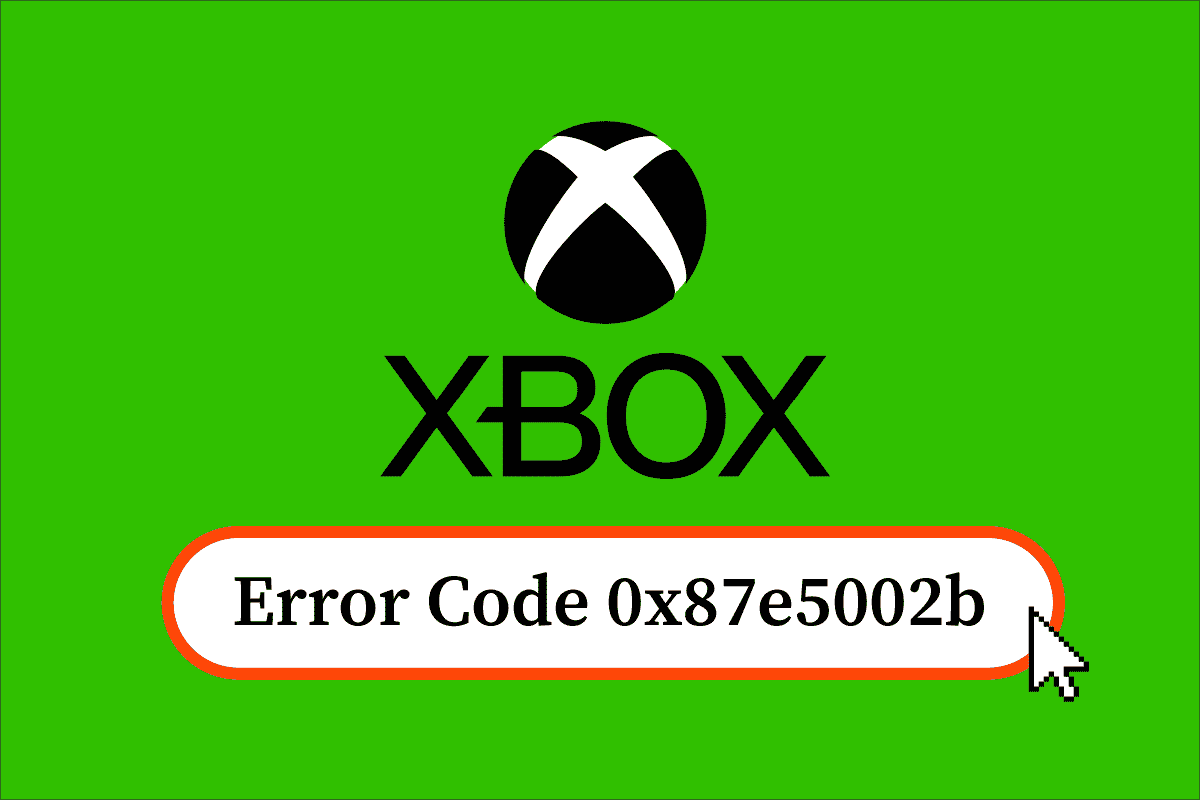
Table des matières
Comment réparer le code d’erreur Xbox 0x87e5002b
Vous trouverez ci-dessous certaines des raisons à l’origine du code d’erreur 0x87e5002b lors du lancement d’un jeu sur Xbox.
- Paramètres Xbox défectueux et modifications
- Actualisation du système en attente
- Mauvaise configuration
Passons maintenant aux méthodes expliquant étape par étape le correctif de votre erreur.
Méthode 1 : effectuer une actualisation du système sur Xbox
Si vous êtes également confronté à l’erreur de démarrage du jeu Xbox One, vous devrez peut-être envisager une actualisation du système pour mettre à jour la console Xbox. Cela peut résoudre le problème en une seule fois. Lisez et suivez les étapes ci-dessous pour faire la même chose efficacement.
1. Appuyez sur le bouton Xbox de la manette pour lancer le guide.

2. Ensuite, sélectionnez Profil et système > Paramètres dans le volet de gauche, comme indiqué ci-dessous.
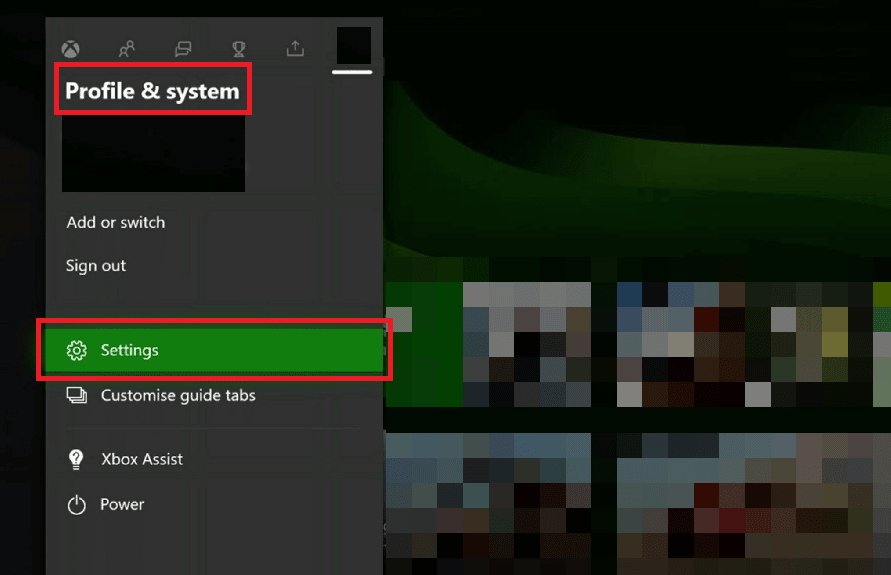
3. Dans la section Général, sélectionnez l’option Paramètres réseau.
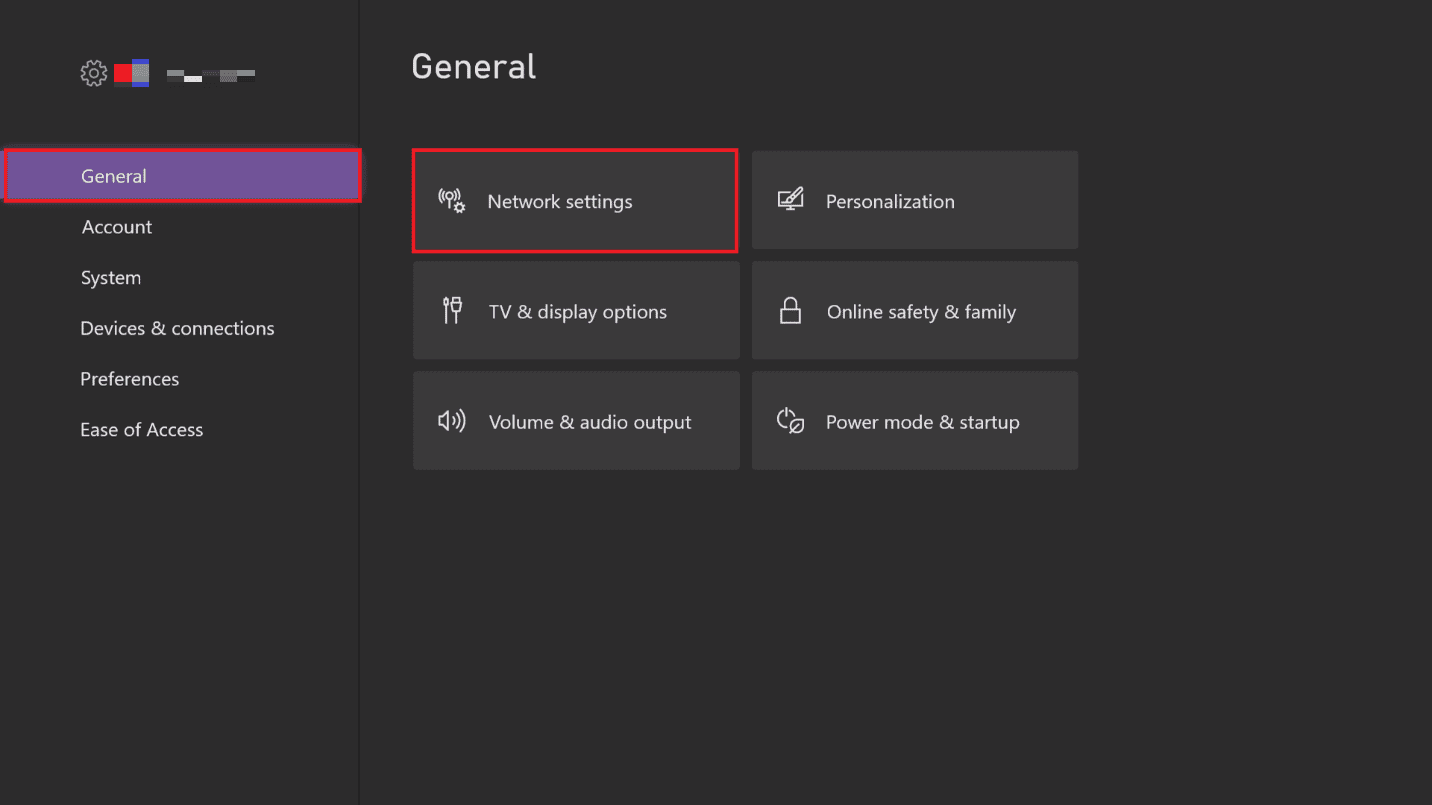
4. Sélectionnez Paramètres avancés, comme indiqué ci-dessous.
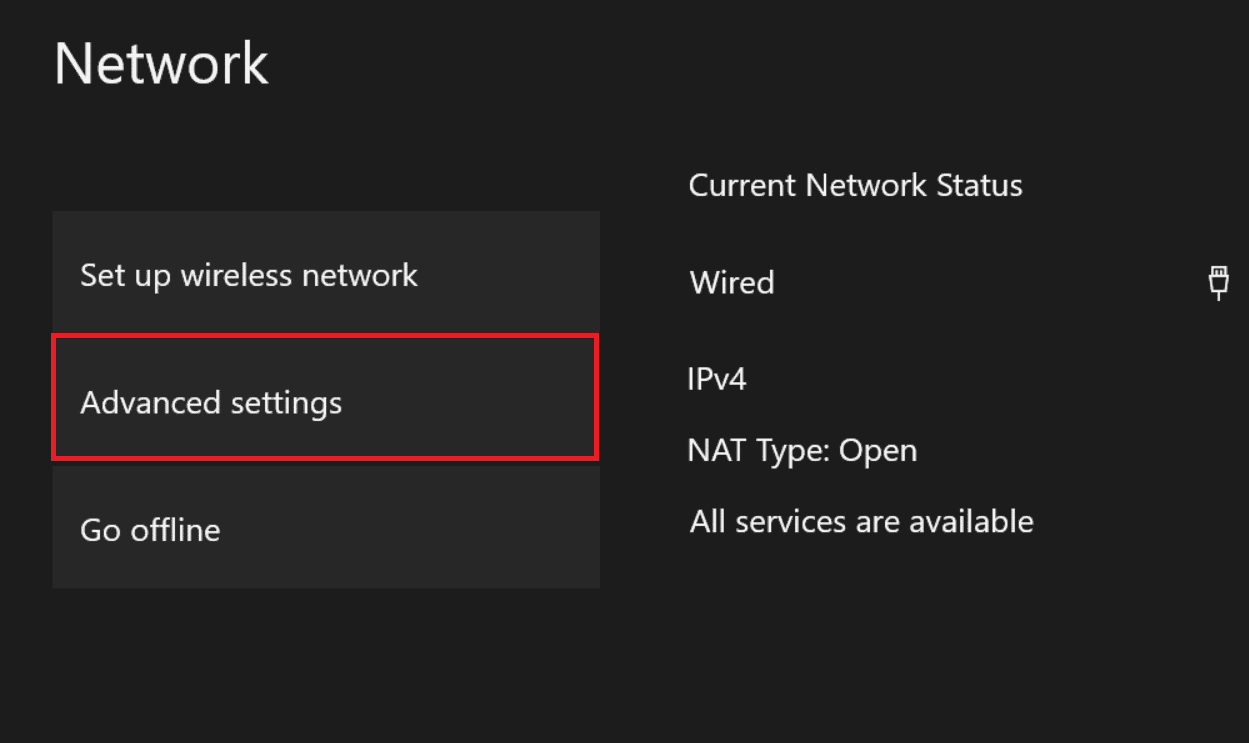
5. Maintenant, sélectionnez Adresse Mac alternative> Effacer.
6. Enfin, redémarrez votre routeur Wi-Fi pendant le redémarrage de la console Xbox.
Une fois que tout est terminé, vérifiez si vous rencontrez toujours le code d’erreur 0x87e5002b lors du lancement d’un jeu sur Xbox.
Méthode 2 : redémarrer la console Xbox
Si l’actualisation du système n’a pas aidé à résoudre l’erreur discutée, vous pouvez redémarrer la console Xbox. Voici les étapes pour le faire :
1. Appuyez sur le bouton Xbox de la console et maintenez-le enfoncé pendant 10 secondes.

2. Débranchez les câbles de connexion à la console et rebranchez-les après un certain temps.
3. Appuyez à nouveau sur le bouton Xbox de la console et attendez qu’il s’allume complètement tout en affichant l’animation de démarrage verte à l’écran.
Remarque : Si l’animation de démarrage verte ne s’affiche pas lors du redémarrage du processus, répétez à nouveau les étapes ci-dessus pour vous assurer qu’elle s’allume correctement.
Maintenant, vérifiez si le code d’erreur Xbox 0x87e5002b est résolu ou non.
Méthode 3 : Réinitialiser la console Xbox
Enfin, si rien ne fonctionne, vous devrez réinitialiser la console Xbox pour corriger l’erreur de démarrage du jeu Xbox One qui a pris trop de temps. Voyons les étapes pour y parvenir sur votre console.
1. Appuyez sur le bouton Xbox du contrôleur pour ouvrir le guide.

2. Sélectionnez Paramètres > Système > Informations sur la console, comme indiqué ci-dessous.
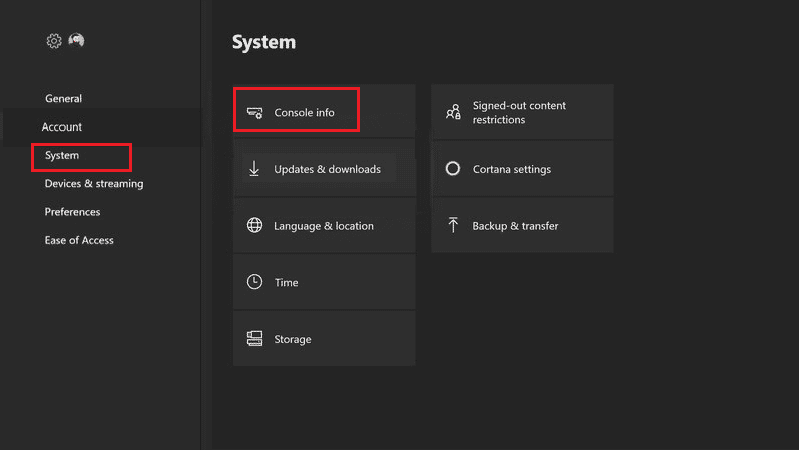
3. Sélectionnez l’option Réinitialiser la console, comme illustré ci-dessous.
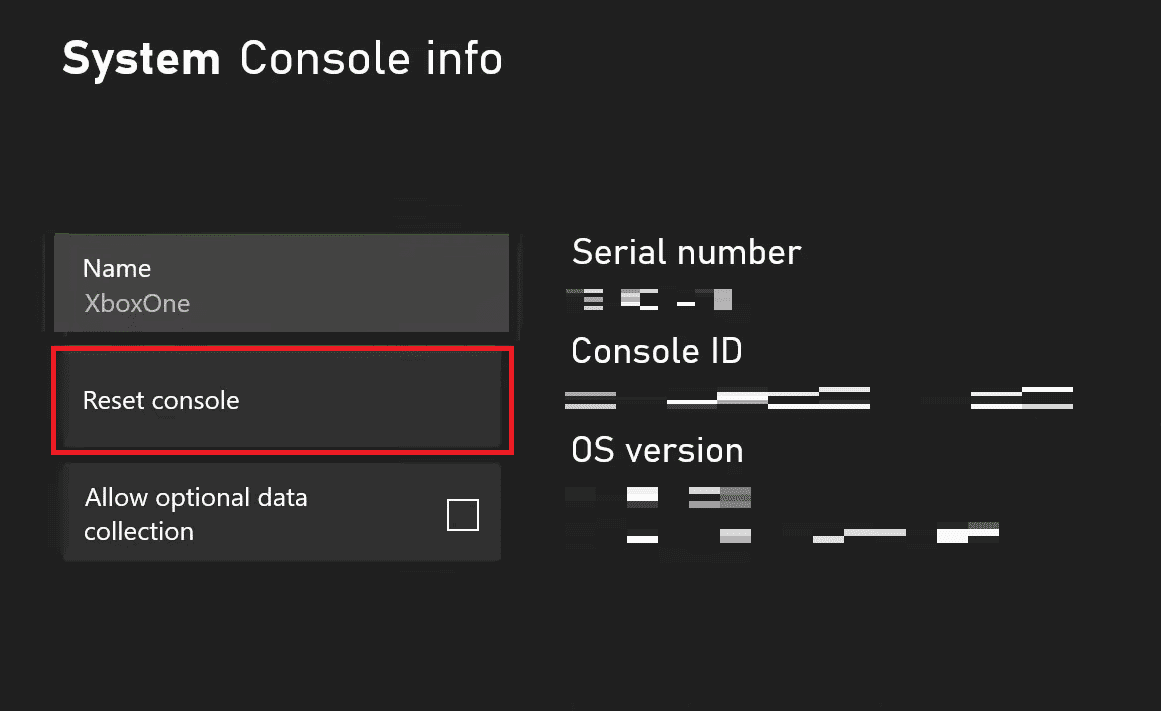
4. Sélectionnez RÉINITIALISER ET CONSERVER MES JEUX ET APPLICATIONS, car cela ne réinitialise que le micrologiciel et les paramètres.
Remarque : les données du jeu restent intactes et vous n’avez pas besoin de tout télécharger à nouveau.
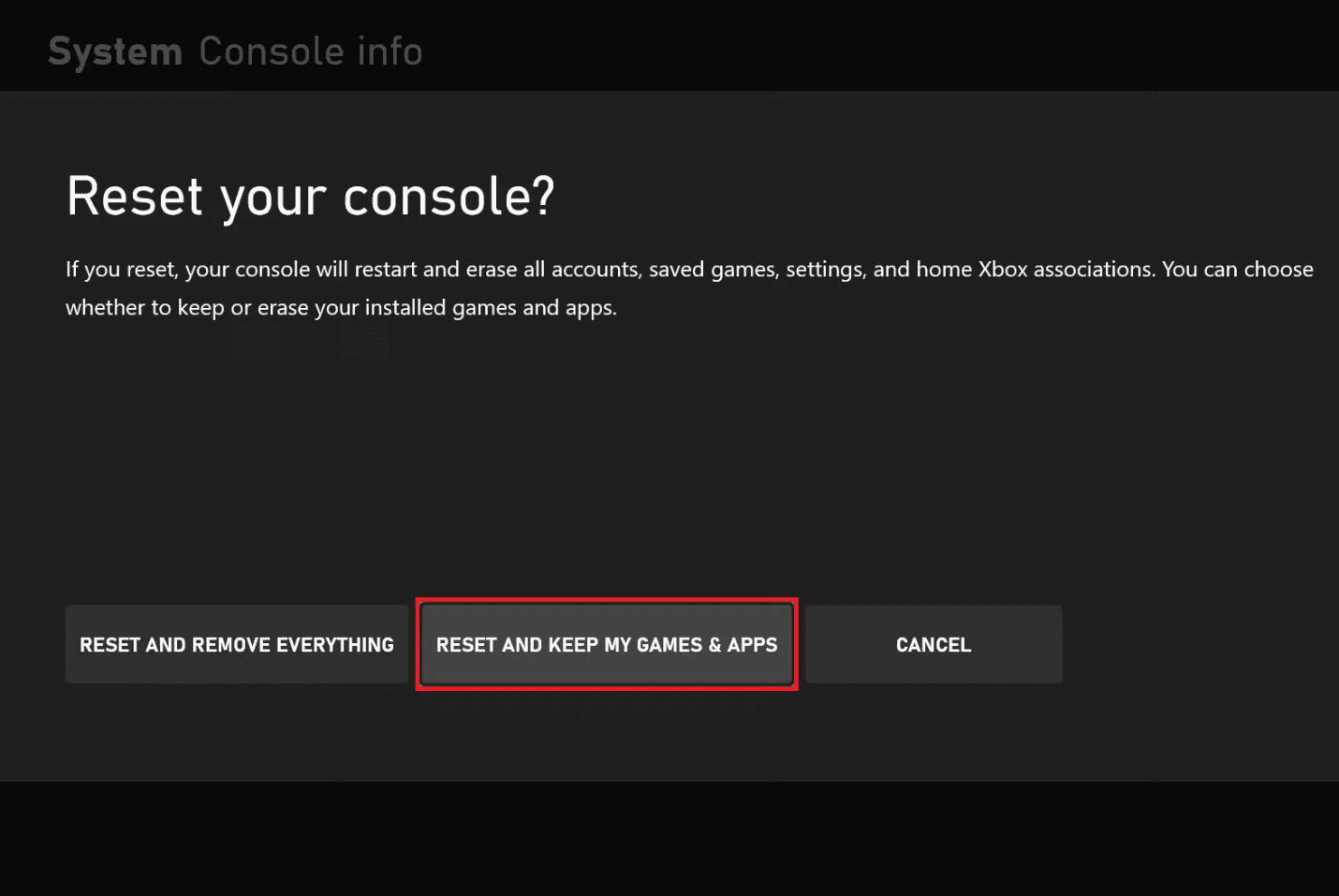
***
Nous espérons donc que vous avez compris comment corriger le code d’erreur Xbox 0x87e5002b avec les étapes détaillées à votre aide. Vous pouvez nous faire part de vos questions sur cet article ou de vos suggestions sur tout autre sujet sur lequel vous souhaitez que nous réalisions un article. Déposez-les dans la section des commentaires ci-dessous pour que nous le sachions.